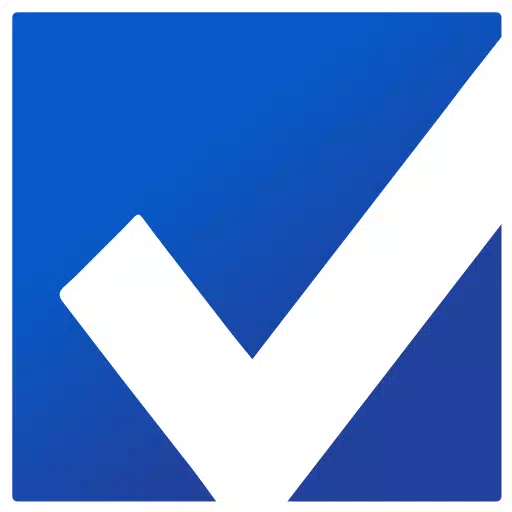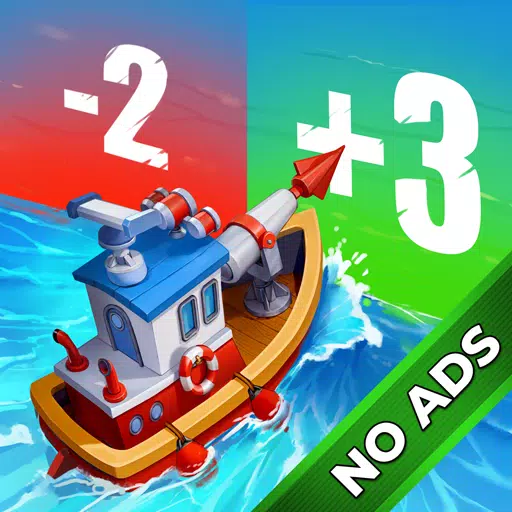ความลึกของ Minecraft: การลงทะเบียนบัญชีครั้งแรก Desperation
แม้หลังจากผ่านไปหลายปี Minecraft ยังคงเป็นผู้นำในเกม Sandbox ด้วยการเดินทางที่ไม่มีที่สิ้นสุดการสร้างโลกแบบไดนามิกและการสนับสนุนผู้เล่นหลายคนที่แข็งแกร่งจึงมีช่องทางที่ไม่มีที่สิ้นสุดสำหรับความคิดสร้างสรรค์ มาสำรวจขั้นตอนเริ่มต้นเพื่อเริ่มการผจญภัย Minecraft ของคุณ
สารบัญ
- การสร้างบัญชี Minecraft
- วิธีเริ่มต้นการเดินทางของคุณ
- PC (Windows, MacOS, Linux)
- Xbox และ PlayStation
- อุปกรณ์มือถือ (iOS, Android)
- วิธีออกจาก Minecraft
การสร้างบัญชี Minecraft
ในการดำน้ำใน Minecraft คุณจะต้องมีบัญชี Microsoft สำหรับการเข้าสู่ระบบ มุ่งหน้าไปที่เว็บไซต์ Minecraft อย่างเป็นทางการและค้นหาปุ่ม "ลงชื่อเข้าใช้" ที่มุมบนขวา คลิกเพื่อเปิดหน้าต่างการอนุญาตจากนั้นเลือกที่จะสร้างบัญชีใหม่
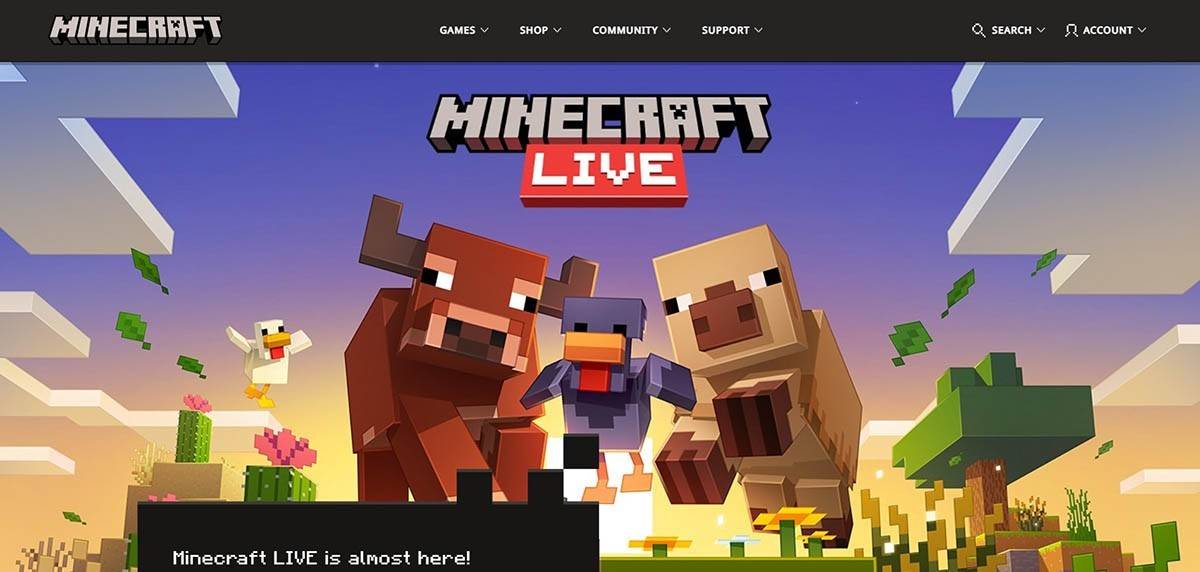 รูปภาพ: minecraft.net
รูปภาพ: minecraft.net
ป้อนที่อยู่อีเมลของคุณและตั้งรหัสผ่านที่แข็งแกร่งสำหรับบัญชี Minecraft ของคุณ เลือกชื่อผู้ใช้ที่ไม่ซ้ำกัน หากดำเนินการระบบจะแนะนำทางเลือก
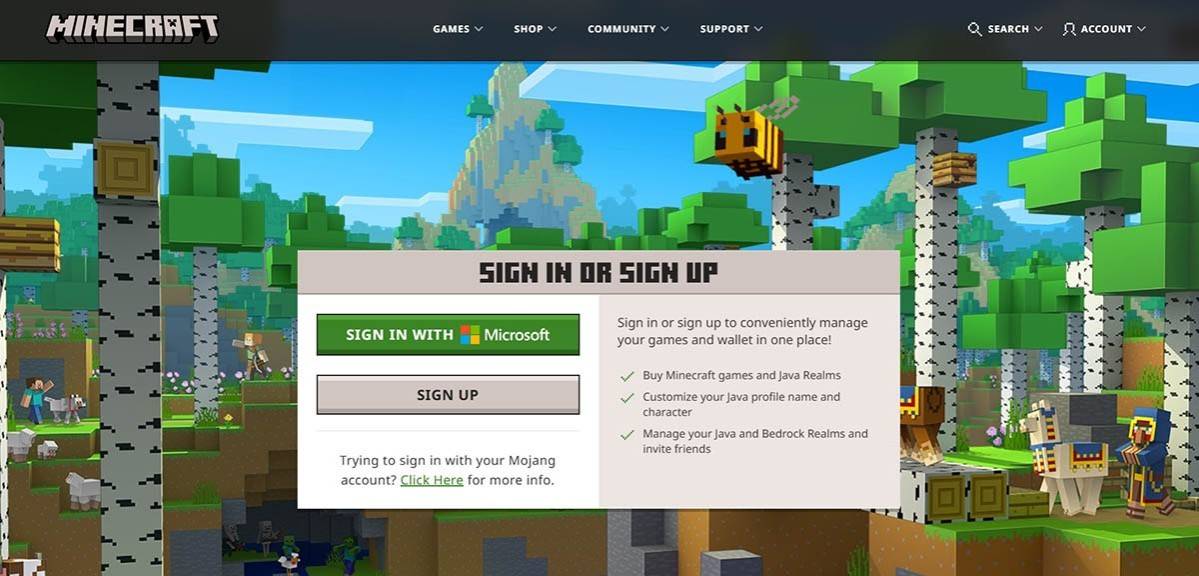 รูปภาพ: minecraft.net
รูปภาพ: minecraft.net
หลังจากตั้งค่าบัญชีของคุณยืนยันอีเมลของคุณโดยป้อนรหัสที่ส่งถึงคุณ หากอีเมลไม่มาถึงทันทีให้ตรวจสอบโฟลเดอร์ "สแปม" ของคุณ เมื่อตรวจสอบแล้วโปรไฟล์ของคุณจะเชื่อมโยงกับบัญชี Microsoft ของคุณและคุณสามารถซื้อเกมได้หากคุณยังไม่ได้ทำ เลือกเวอร์ชันที่คุณต้องการจากร้านค้าบนเว็บไซต์และทำตามพรอมต์เพื่อทำการซื้อของคุณให้เสร็จสมบูรณ์
วิธีเริ่มต้นการเดินทางของคุณ
PC (Windows, MacOS, Linux)
บนพีซีคุณมีสองตัวเลือกหลัก: Java Edition และ Bedrock Edition Java Edition เข้ากันได้กับ Windows, MacOS และ Linux และสามารถดาวน์โหลดได้จากเว็บไซต์ Minecraft อย่างเป็นทางการ หลังจากติดตั้งตัวเรียกใช้งานให้เข้าสู่ระบบด้วยบัญชี Microsoft หรือ Mojang ของคุณและเลือกเวอร์ชันเกมของคุณ
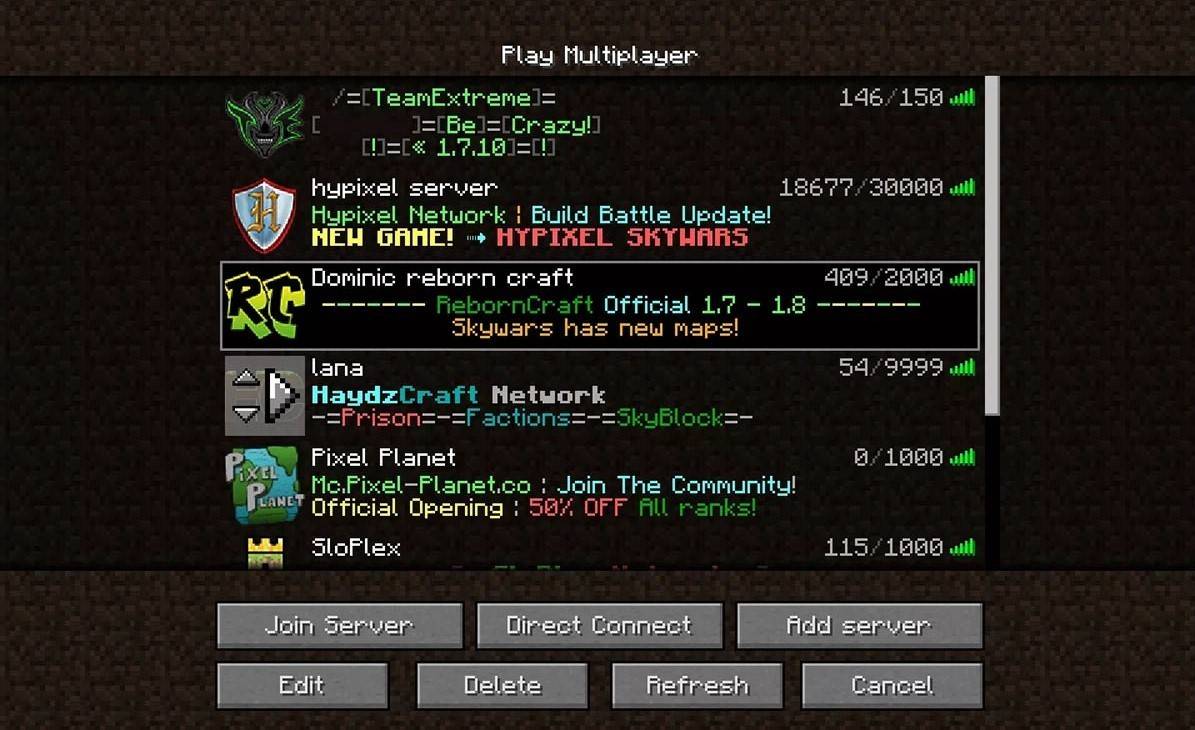 รูปภาพ: aiophotoz.com
รูปภาพ: aiophotoz.com
เมื่อเปิดตัวครั้งแรกคุณจะเห็นหน้าต่างการอนุญาต ป้อนข้อมูลรับรองบัญชี Microsoft ของคุณเพื่อเข้าสู่ระบบสำหรับการเล่นเดี่ยวคลิก "สร้างโลกใหม่" และเลือกโหมดเกมของคุณ: "การอยู่รอด" สำหรับความท้าทายแบบคลาสสิกหรือ "สร้างสรรค์" สำหรับทรัพยากรที่ไม่ จำกัด
สำหรับผู้เล่นหลายคนนำทางไปยังส่วน "เล่น" ในเมนูหลักจากนั้นไปที่แท็บ "เซิร์ฟเวอร์" คุณสามารถเข้าร่วมเซิร์ฟเวอร์สาธารณะหรือป้อนที่อยู่ IP ของเซิร์ฟเวอร์ส่วนตัวหากได้รับเชิญ หากต้องการเล่นกับเพื่อนในโลกเดียวกันสร้างหรือโหลดโลกจากนั้นเปิดใช้งานผู้เล่นหลายคนในการตั้งค่า
Xbox และ PlayStation
บน Xbox Consoles (Xbox 360, Xbox One, Xbox Series X/S) ดาวน์โหลด Minecraft จาก Microsoft Store เปิดตัวเกมจากหน้าจอหลักของคอนโซลของคุณและเข้าสู่ระบบด้วยบัญชี Microsoft ของคุณเพื่อซิงค์ความสำเร็จและการซื้อ
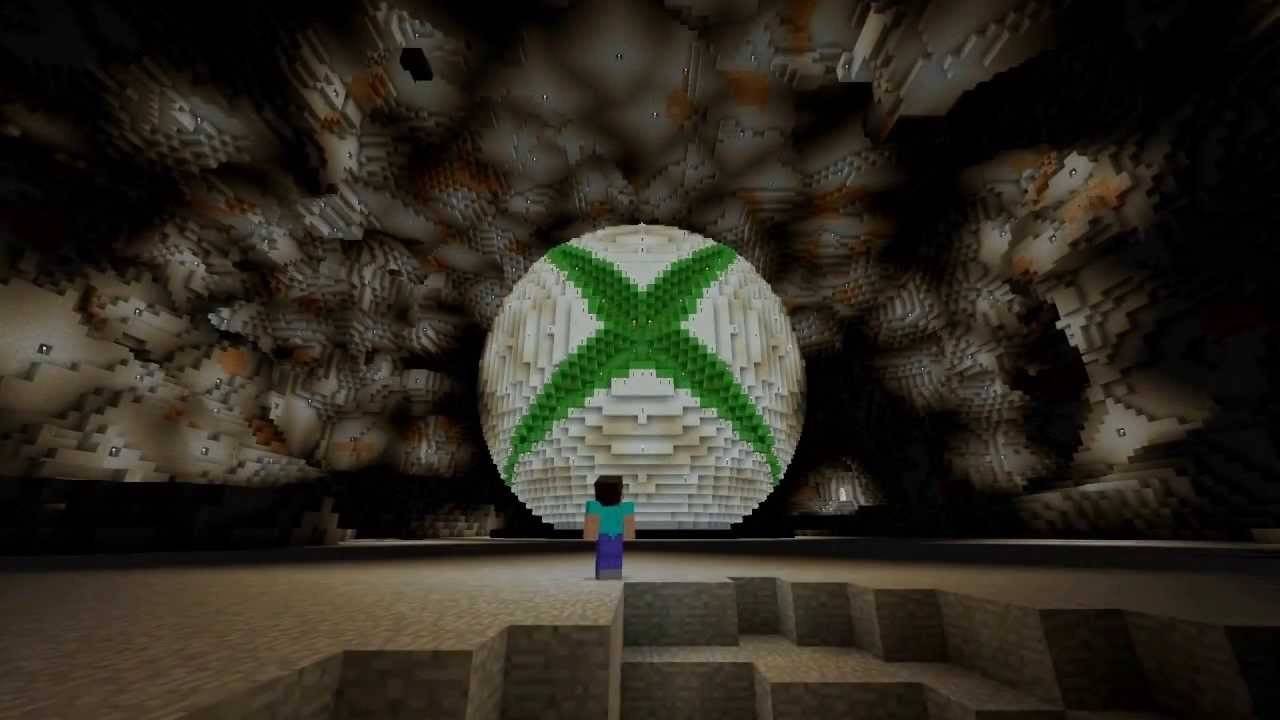 รูปภาพ: youtube.com
รูปภาพ: youtube.com
สำหรับผู้ใช้ PlayStation (PS3, PS4, PS5) การซื้อและดาวน์โหลด Minecraft จาก PlayStation Store เรียกใช้จากหน้าจอหลักและเข้าสู่ระบบด้วยบัญชี Microsoft ของคุณสำหรับการเล่นข้ามแพลตฟอร์ม
อุปกรณ์มือถือ (iOS, Android)
ดาวน์โหลด Minecraft จาก App Store สำหรับ iOS หรือ Google Play สำหรับ Android หลังจากการติดตั้งให้เข้าสู่ระบบด้วยบัญชี Microsoft ของคุณเพื่อเข้าถึงการเล่นข้ามแพลตฟอร์ม
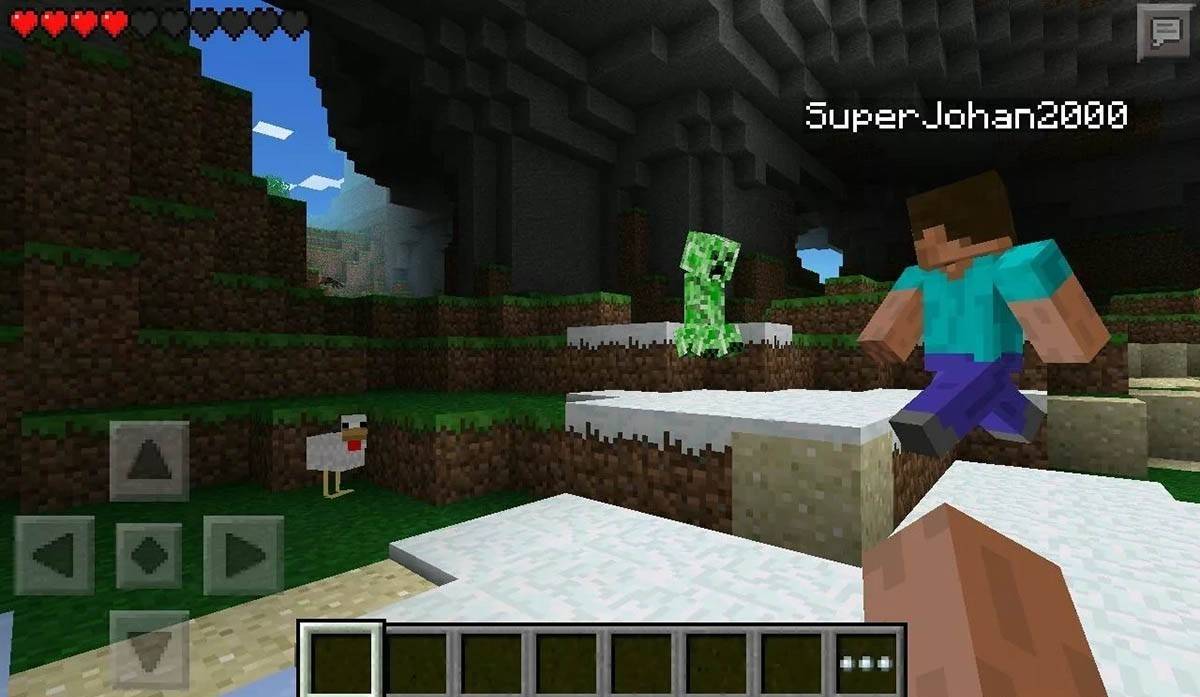 รูปภาพ: Storage.googleapis.com
รูปภาพ: Storage.googleapis.com
โปรดทราบว่า Bedrock Edition รองรับการเล่นข้ามแพลตฟอร์มในอุปกรณ์ที่กล่าวถึงทั้งหมดช่วยให้ประสบการณ์ผู้เล่นหลายคนไร้รอยต่อ อย่างไรก็ตาม Java Edition นั้น จำกัด อยู่ที่พีซีและไม่รองรับการเล่นข้ามแพลตฟอร์ม
วิธีออกจาก Minecraft
หากต้องการออกจาก Minecraft ให้ใช้เมนูในเกม บนพีซีให้กดปุ่ม ESC เพื่อเปิดเมนูและเลือก "บันทึกและออก" เพื่อกลับไปที่เมนูหลัก ปิดโปรแกรมเพื่อออกอย่างเต็มที่
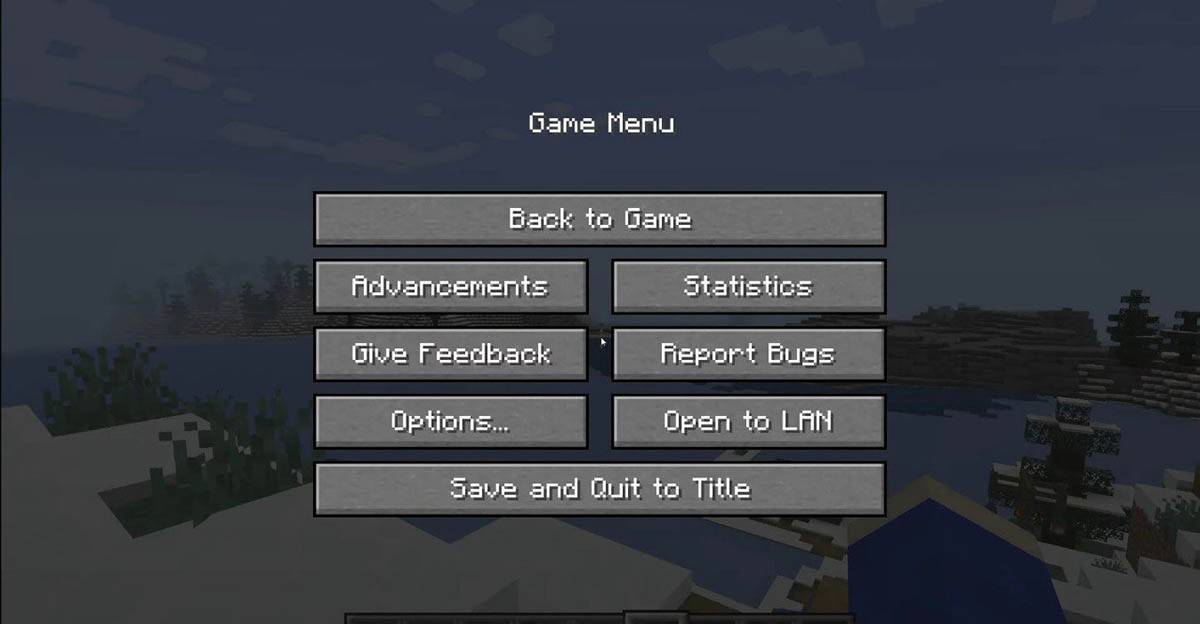 รูปภาพ: tlauncher.org
รูปภาพ: tlauncher.org
บนคอนโซลให้เข้าถึงเมนูหยุดชั่วคราวด้วยปุ่มที่กำหนดของ Gamepad และเลือก "บันทึกและออก" หากต้องการปิดเกมอย่างเต็มที่ให้ใช้ปุ่ม "บ้าน" ของคอนโซลไฮไลต์ Minecraft และเลือกตัวเลือกการออก
บนอุปกรณ์มือถือค้นหาปุ่ม "บันทึกและเลิก" ในเมนูเกม หากต้องการปิดแอพอย่างสมบูรณ์ให้ใช้เมนูระบบของอุปกรณ์ของคุณ บน Android ปัดขึ้นจากด้านล่างเพื่อปิดแอพที่กำลังทำงานอยู่และบน iOS ให้กดปุ่ม "บ้าน" สองครั้งหรือปัดขึ้นเพื่อปิดแอพ
ตอนนี้คุณคุ้นเคยกับพื้นฐานเพลิดเพลินไปกับการเดินทาง Minecraft ของคุณข้ามอุปกรณ์ใด ๆ และค้นพบการผจญภัยใหม่ทั้งในโหมดเดี่ยวและแบบร่วมมือในโลกที่มีการปิดกั้น
-
1

ประกาศการเปิดตัวตลาดสด: วันที่และเวลาเปิดตัว
Feb 02,2025
-
2

บทสัมภาษณ์ของ Andrew Hulshult ปี 2024: DOOM IDKFA, Blood Swamps, DUSK, Iron Lung, AMID EVIL, ดนตรี, กีต้าร์, กาแฟสกัดเย็น และอื่นๆ
Jan 07,2025
-
3

Professor Doctor Jetpack เป็นเกม Pixel Art Precision Platformer พร้อมใช้งานบน Android แล้ว
Dec 30,2024
-
4

เดโมภาคต่อของ Half-Life 2 ตอนที่ 3 Interlude ที่แฟนๆ สร้างขึ้นได้รับการเผยแพร่แล้ว
Jan 05,2025
-
5

หมายเหตุแพทช์ Teamfight Tactics 14.14: Inkborn Fables ตอนจบ
Jan 11,2025
-
6

Android ยินดีต้อนรับ Virtual Pet Haven: Pet Society Island
Jan 09,2025
-
7

สวิตช์ 2: คาดว่าจะเปิดตัวในฤดูร้อนปี 2024
Dec 11,2024
-
8

Sword Master Story กำลังฉลองครบรอบ 4 ปีพร้อมของสมนาคุณฟรีมากมาย!
Jan 09,2025
-
9

ความท้าทาย Camo ทั้งหมดใน Call of Duty: Black Ops 6 Zombies
Jan 05,2025
-
10

Marvel Rivals เปิดตัว Season 1 วันที่วางจำหน่าย
Feb 02,2025
-
การดาวน์โหลด

Ben 10 A day with Gwen
ไม่เป็นทางการ / 47.41M
อัปเดต: Dec 24,2024
-
การดาวน์โหลด

A Simple Life with My Unobtrusive Sister
ไม่เป็นทางการ / 392.30M
อัปเดต: Dec 10,2024
-
การดาวน์โหลด

The Lewd Knight
ไม่เป็นทางการ / 1210.00M
อัปเดต: Jan 02,2025
-
4
Kame Paradise
-
5
Chumba Lite - Fun Casino Slots
-
6
Little Green Hill
-
7
I Want to Pursue the Mean Side Character!
-
8
Evil Lands
-
9
Lost Fairyland: Undawn
-
10
Hero Clash